7 דרכים קלות לתקן שגיאת ChatGPT לא עובדת יותר מדי שגיאת הפניות מחדש - TechCult
Miscellanea / / August 30, 2023
ChatGPT כבש את השוק של דגמי שפה המונעים בינה מלאכותית מהר מדי. בדרך כלל, הוא משיט אינטראקציות ותגובות דינמיות חלקות. אבל לפעמים, זה גם זורק מפתח ברגים בלתי נמנע בהילוכים. בעוד מיליוני משתמשים משוחחים עם הכלי הזה מדי יום, לפעמים הם חווים שגיאה האומרת ש-ChatGPT לא עובד בגלל יותר מדי הפניות מחדש. בואו לגלות מה גורם ל-ERR_TOO_MANY_REDIRECTS? ואיך לתקן את זה.

תוכן העניינים
איך לתקן ChatGPT לא עובד יותר מדי הפניות מחדש
השגיאה מציינת שמתרחשות הפניות מוגזמות, מה שיוצר מחזור אינסופי. להלן מספר גרסאות של השגיאה המופיעות בהתאם לדפדפן:
- גוגל כרום: הדף הזה לא עובד. Chat.openai.com הפנתה אותך יותר מדי פעמים.
- Mozilla Firefox: אירעה שגיאה במהלך חיבור ל-chat.openai.com. בעיה זו יכולה לפעמים להיגרם על ידי השבתה או סירוב לקבל קובצי Cookie.
- מיקרוסופט אדג: Vhat.openai.com הפנתה אותך יותר מדי פעמים.
- ספארי: יותר מדי הפניות מחדש התרחשו בניסיון לפתוח את "vchat.openai.com." זה עלול להתרחש אם אתה פותח דף שמופנה מחדש כדי לפתוח דף אחר אשר מנותב לאחר מכן לפתיחת הדף המקורי.
טיפים: אם אפשר, נסה להשתמש ב-ChatGPT מאוחר יותר בפרקי זמן של פחות תנועה, כגון שעות חצות. אם לא, אתה יכול לעבור לדפדפן אחר ולהיכנס אליו.
תשובה מהירה
השבת את ה-VPN והתחבר מחדש ל-ChatGPT. אם זה לא עוזר, נקה קובצי Cookie של ChatGPT.
1. בדפדפן, נווט אל הגדרות תַפרִיט.
2. בחר פרטיות ואבטחה משמאל ואחר כך הגדרות האתר בצד ימין.
3. עכשיו מתחת פעילות אחרונה, לחץ על הצג הרשאות ונתונים המאוחסנים באתרים שונים.
4. הקלק על ה הסר סמל ליד openai.com.
מה גורם ל-ERR_TOO_MANY_REDIRECTS?
ERR_TOO_MANY_REDIRECTS מתרחשת כאשר דפדפן לא מצליח לטעון תוכן של דף אינטרנט עקב לולאת הפניה מחדש. זה קורה בדרך כלל כאשר משתמש מנסה לגשת לכתובת URL שמפנה לכתובת URL אחרת שמפנה אותה עוד יותר לקודמת והמחזור נמשך. זה מונע את טעינת הדף. הנה כמה סיבות שגורמות לכך:
- בעיות השבתת שרת
- אינטרנט לא יציב
- קובצי Cookie מיושנים של דפדפן או נתוני מטמון פגומים
- התנגשויות שנגרמו על ידי שירותים מסוימים או תוספים מיושנים
- הפניות מחדש שהוגדרו בצורה שגויה
בואו נתחיל לתקן את זה.
שיטה 1: שיטות פתרון בעיות בסיסיות
נתחיל כמה שלבי הגנה פשוטים כדי להחזיר את ChatGPT למצב תקין לפני שנעבור לפתרונות מורכבים יותר.
שיטה 1A: פתרון בעיות בקישוריות לאינטרנט
אי התאמות כאלה נגרמות לרוב עקב אינטרנט איטי ולא יציב. עיין במדריך שלנו בנושא חיבור איטי לאינטרנט? 10 דרכים להאיץ את האינטרנט שלך! כדי לתקן את זה.

שיטה 1B: המתן לזמן פעילות השרת
ל-ChatGPT יש בסיס משתמשים פעיל עצום. לפעמים השרת עשוי להיות עמוס מדי או במצב תחזוקה. בדוק את הדף סטטוס שרת ChatGPT ובמקרה של פערים כלשהם, המתן עד שזה יתוקן.
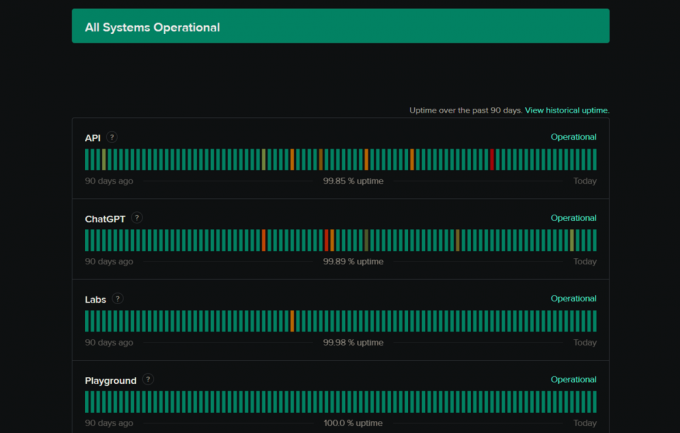
שיטה 1C: התחבר מחדש ל-ChatGPT
יציאה ואז כניסה שוב ל-ChatGPT יכולה לעזור לתקן תקלות קלות ולהתחיל מחדש. בצע את השלבים:
1. בדף ChatGPT, לחץ על סמל שלוש נקודות אופקיות ליד שמך בפינה השמאלית התחתונה.
2. בחר להתנתק.
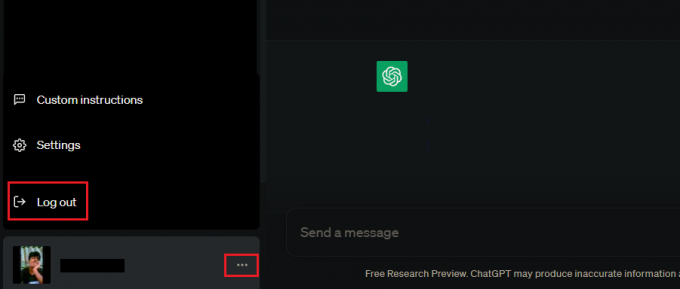
3. לחץ על התחברות והזן את האישורים.
שיטה 1D: הפעל ישירות את כתובת האתר לכניסה של ChatGPT
אם נתקלת בשגיאה זו בדף הבית של ChatGPT בדפדפן, אנו מציעים לך להפעיל אותה ישירות דף הכניסה כדי למנוע את השגיאה. היכנס לחשבון שלך והתחל ליצור אינטראקציה.
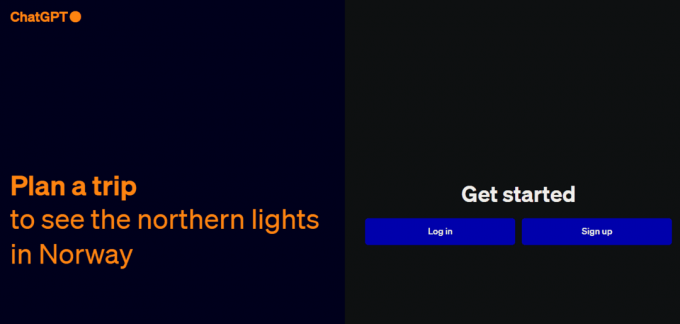
שיטה 2: השבת את VPN
VPNs יכולים להפנות אותך לשרתים שונים, מה שמוביל להגבלות גיאוגרפיות, שגיאות רשת ובעיות הפניה נוספות. השבת את ה-VPN אם המכשיר מחובר לאחד.
1. ללחוץ מקש Windows + I לפתוח הגדרות.
2. בתוך ה רשת ואינטרנט לשונית, לחץ על VPN.
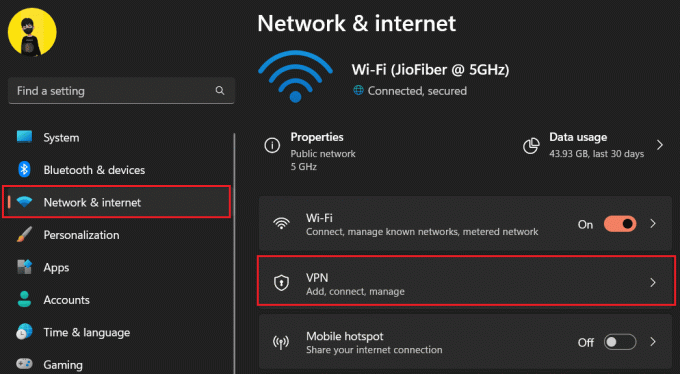
3. כבה:
- אפשר VPN דרך רשתות מדורגות
- אפשר VPN בזמן נדידה

קרא גם: כיצד לשלב ChatGPT עם WhatsApp
שיטה 3: השבת את חומת האש של Windows או אנטי וירוס
חומת האש של Windows עוקבת אחר תעבורת הרשת במחשב כדי להגן עליה מפני איומים פוטנציאליים. עם זאת, זו יכולה להיות גם הסיבה ש-ChatGPT מתמודד עם בעיות ואינו עובד בגלל יותר מדי הפניות מחדש. עיין במדריך שלנו בנושא כיצד להשבית את חומת האש של Windows 11.

אם יש אנטי וירוס של צד שלישי פעיל במערכת, עיין ב כיצד לכבות את האנטי וירוס ב-Windows 11.
שיטה 4: נקה קובצי Cookie של ChatGPT
ChatGPT מאחסן נתונים בצורה של קובצי Cookie כדי לזכור את האינטראקציות וההעדפות שלך, על מנת להבין טוב יותר את הדרישות המותאמות אישית שלך. ניקוים משחזר את הפונקציונליות של האתר.
הערה: השלבים הבאים בוצעו בדפדפן Google Chrome. השלבים עבור דפדפנים אחרים עשויים להשתנות.
1. לִפְתוֹחַ גוגל כרום ולחץ על סמל שלוש נקודות אנכיות בפינה הימנית העליונה.
2. לחץ על הגדרות.
3. בתוך ה פרטיות ואבטחה לשונית, לחץ על הגדרות האתר.

4. תַחַת פעילות אחרונה, לחץ על הצג הרשאות ונתונים המאוחסנים באתרים שונים.

5. הקלק על ה סמל האשפה ליד openai.com.
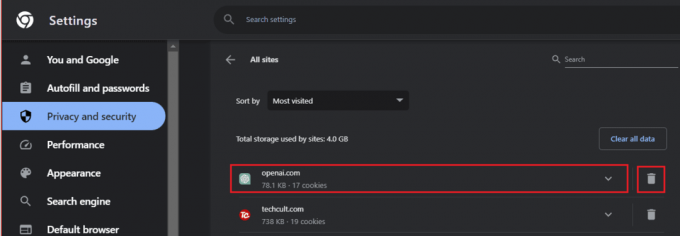
עכשיו, בדוק אם זה תיקן את Chat GPT שלא עבד יותר מדי הפניות מחדש.
קרא גם: כיצד לבנות אתר באמצעות ChatGPT
שיטה 5: נקה את המטמון והעוגיות של הדפדפן
עם הזמן נתוני המטמון המאוחסנים בדפדפן עלולים להיפגם ולגרום לבעיה ERR_TOO_MANY_REDIRECTS. ניקוי המטמון והעוגיות של הדפדפן יכול לתקן את זה.
1. לִפְתוֹחַ גוגל כרום ולחץ על סמל שלוש נקודות בפינה הימנית העליונה.
2. העבר את הסמן על עוד כלים ולחץ על נקה נתוני גלישה…

3. בחר את טווח זמן כפי ש כל הזמן.
4. סמן את תיבת הסימון שליד
- קובצי Cookie ונתוני אתר אחרים
- תמונות וקבצים שמורים במטמון
5. לחץ על נקה נתונים.
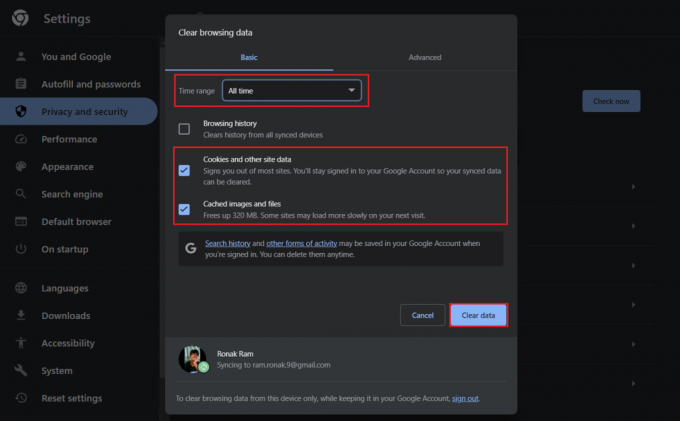
שיטה 6: עדכן דפדפן
השגיאה עשויה להיות גם תוצאה של שימוש בדפדפן מיושן מכיוון שהם חשופים לבאגים ולתקלות בתוכנה. עדכן את הדפדפן כדי לפתור את הבעיה. עקוב אחר המדריך שלנו כיצד לעדכן את דפדפן גוגל כרום.

שיטה 7: צור קשר עם התמיכה של OpenAI
לבסוף, אם אף אחד מהפתרונות לעיל לא עזר לפתור את הבעיה, אתה יכול ליצור קשר תמיכה ב-ChatGPT. לחץ על סמל ההודעה בפינה השמאלית התחתונה ולאחר מכן הקלד הודעה לצוות המודיע להם על הבעיה.
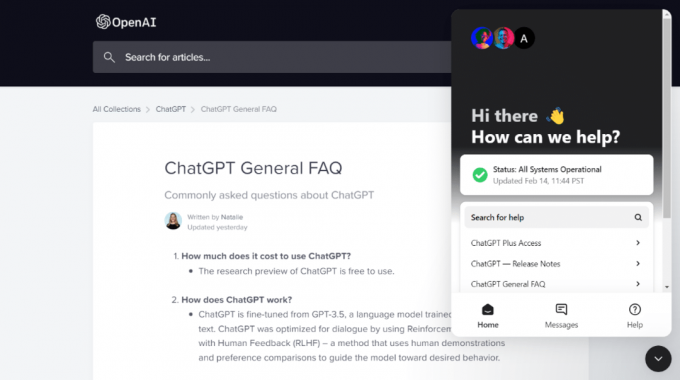
מוּמלָץ:הוראות מותאמות אישית עבור ChatGPT: קבל AI לזכור אותך
זה מביא אותנו לסוף המדריך שלנו בנושא ChatGPT לא עובד יותר מדי הפניות מחדש. אנו מקווים שעזרו לך לתקן את זה. אם יש לך שאלות או הצעות עבורנו, השאר אותן בתיבת ההערות למטה. הישאר מעודכן ל-TechCult לקבלת פתרונות לבעיות נוספות הקשורות לטכנולוגיה.
הנרי הוא סופר טכנולוגי ותיק עם תשוקה להנגיש נושאים טכנולוגיים מורכבים לקוראים יומיומיים. עם למעלה מעשור של ניסיון בתעשיית הטכנולוגיה, הנרי הפך למקור מידע מהימן עבור קוראיו.



